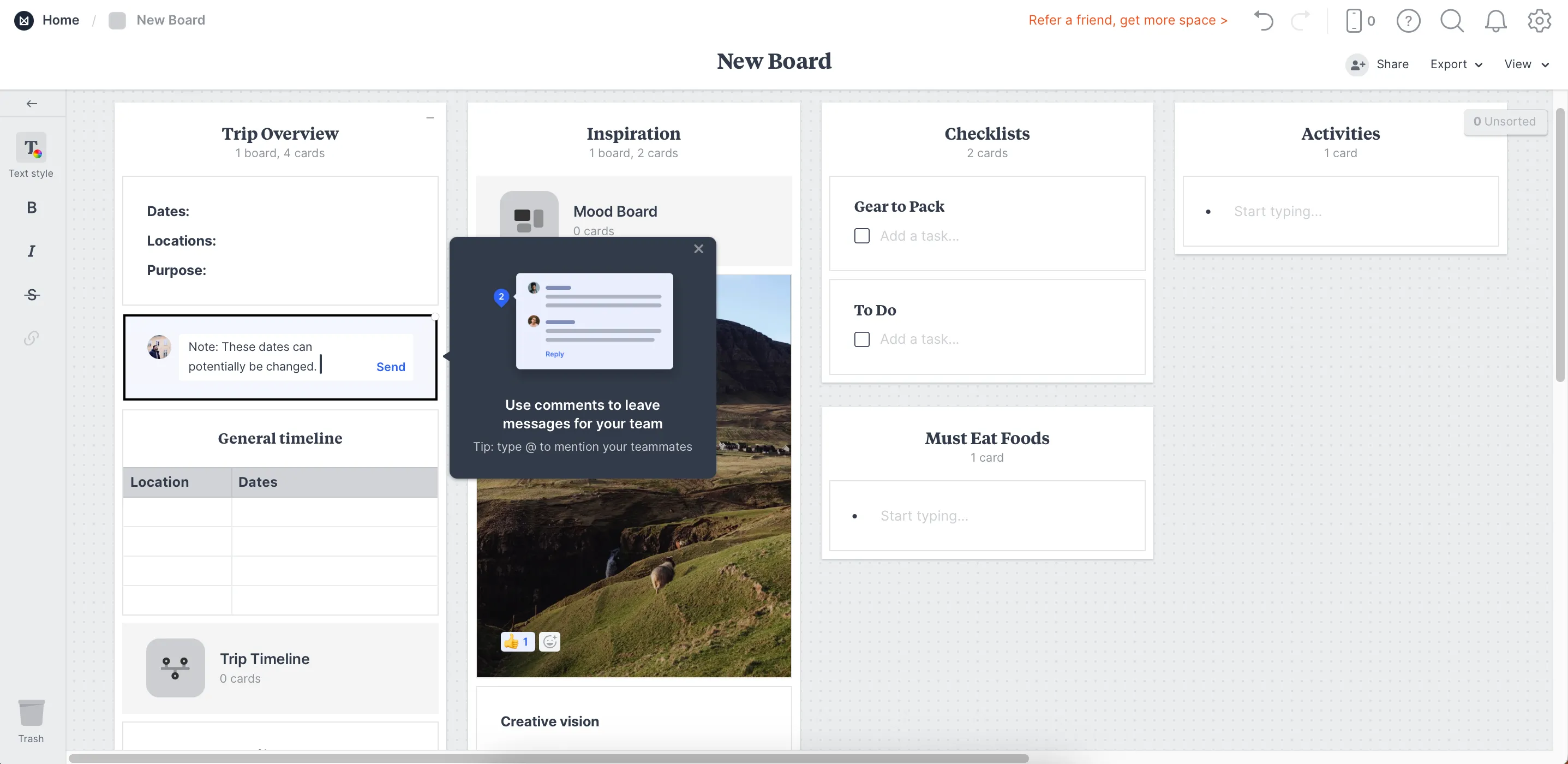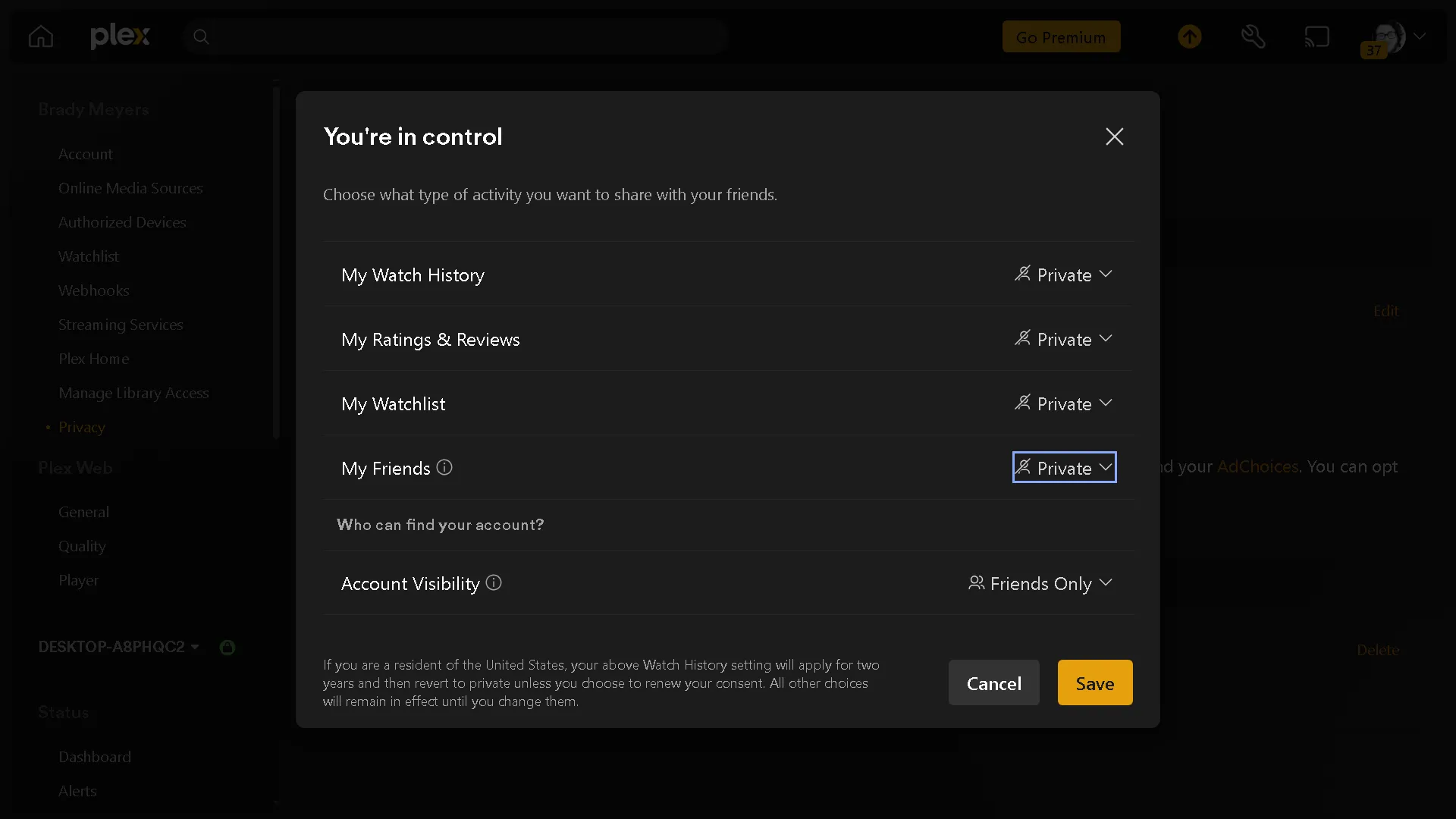Việc thay đổi thư mục lưu ảnh chụp màn hình Windows mặc định là một tùy chỉnh nhỏ nhưng có thể mang lại hiệu quả lớn trong việc sắp xếp và quản lý các tệp tin, đặc biệt khi bạn thường xuyên làm việc với nhiều dự án khác nhau. May mắn thay, Microsoft đã đơn giản hóa quá trình này, cho phép người dùng dễ dàng tùy chỉnh nơi các ảnh chụp màn hình được lưu. Điều này giúp bạn có thể tổ chức công việc một cách khoa học và tìm kiếm ảnh nhanh chóng hơn.
Cách Thay Đổi Thư Mục Lưu Ảnh Chụp Màn Hình Mặc Định Trên Windows
Việc thay đổi vị trí lưu trữ ảnh chụp màn hình tương đối đơn giản và có thể thực hiện theo các bước sau:
- Trước tiên, hãy thử chụp một ảnh màn hình bằng cách nhấn tổ hợp phím Win + Print Screen hoặc Win + Shift + S. Thao tác này nhằm đảm bảo rằng thư mục Screenshots (Ảnh chụp màn hình) đã được tạo trong hệ thống, phòng trường hợp nó chưa tồn tại.
- Mở File Explorer và điều hướng đến thư mục Pictures (Ảnh). Tại đây, bạn sẽ tìm thấy một thư mục con có tên là Screenshots (Ảnh chụp màn hình).
- Nhấp chuột phải vào thư mục Screenshots và chọn Properties (Thuộc tính) từ menu ngữ cảnh hiện ra.
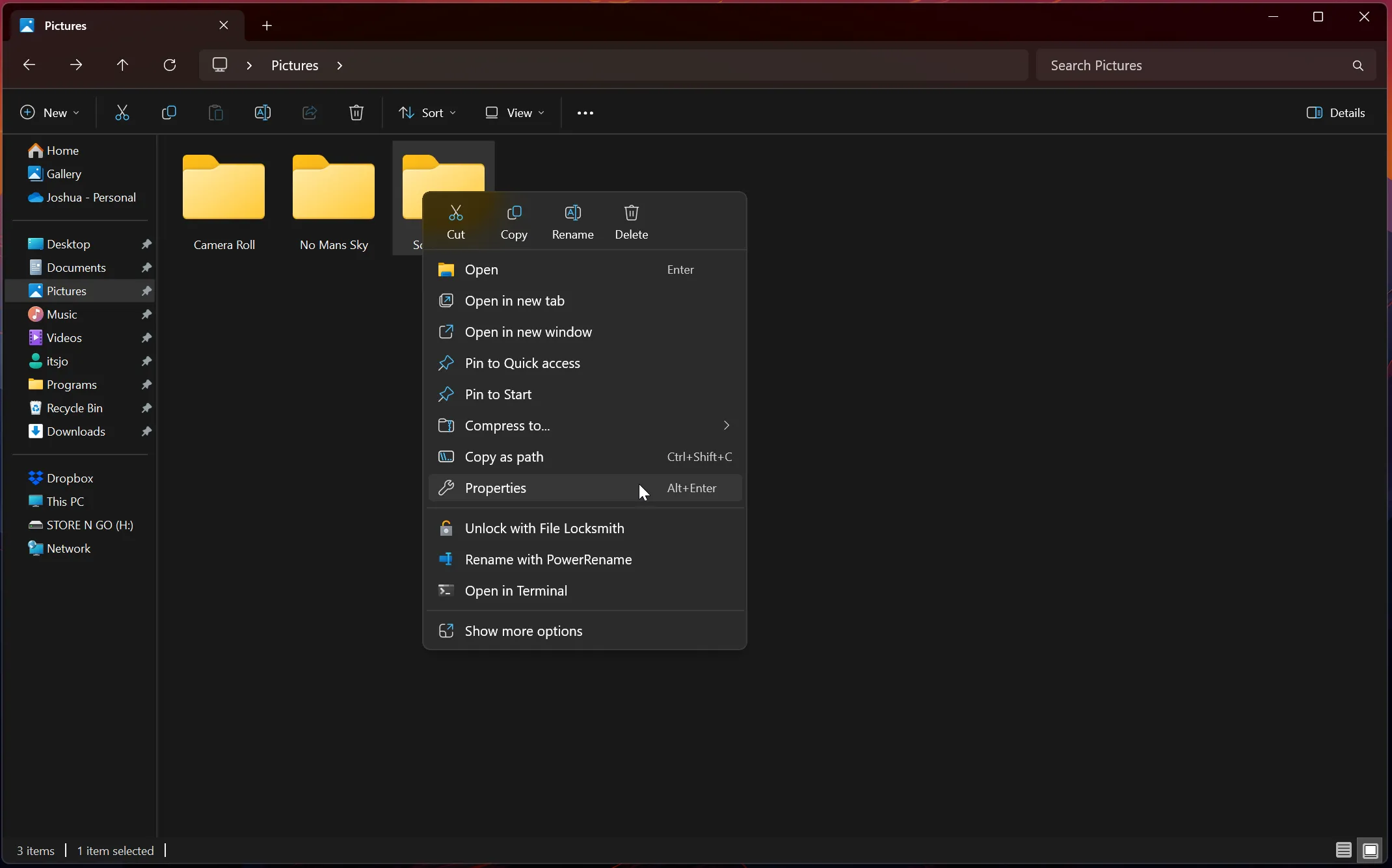 Thư mục Screenshots trong File Explorer với menu chuột phải đang mở và tùy chọn Properties được chọn.
Thư mục Screenshots trong File Explorer với menu chuột phải đang mở và tùy chọn Properties được chọn. - Trong cửa sổ Properties, chuyển sang tab Location (Vị trí). Đây chính là nơi bạn có thể quản lý và thay đổi đường dẫn lưu trữ các ảnh chụp màn hình của mình.
- Bạn sẽ thấy đường dẫn tệp hiện tại cho các ảnh chụp màn hình. Nhấp vào nút Move (Di chuyển) để chọn một vị trí lưu mới. Bạn có thể chọn một thư mục đã có hoặc tạo một thư mục hoàn toàn mới. Sau khi đã chọn được vị trí phù hợp, nhấp vào Select Folder (Chọn thư mục) ở góc dưới bên phải của cửa sổ bật lên.
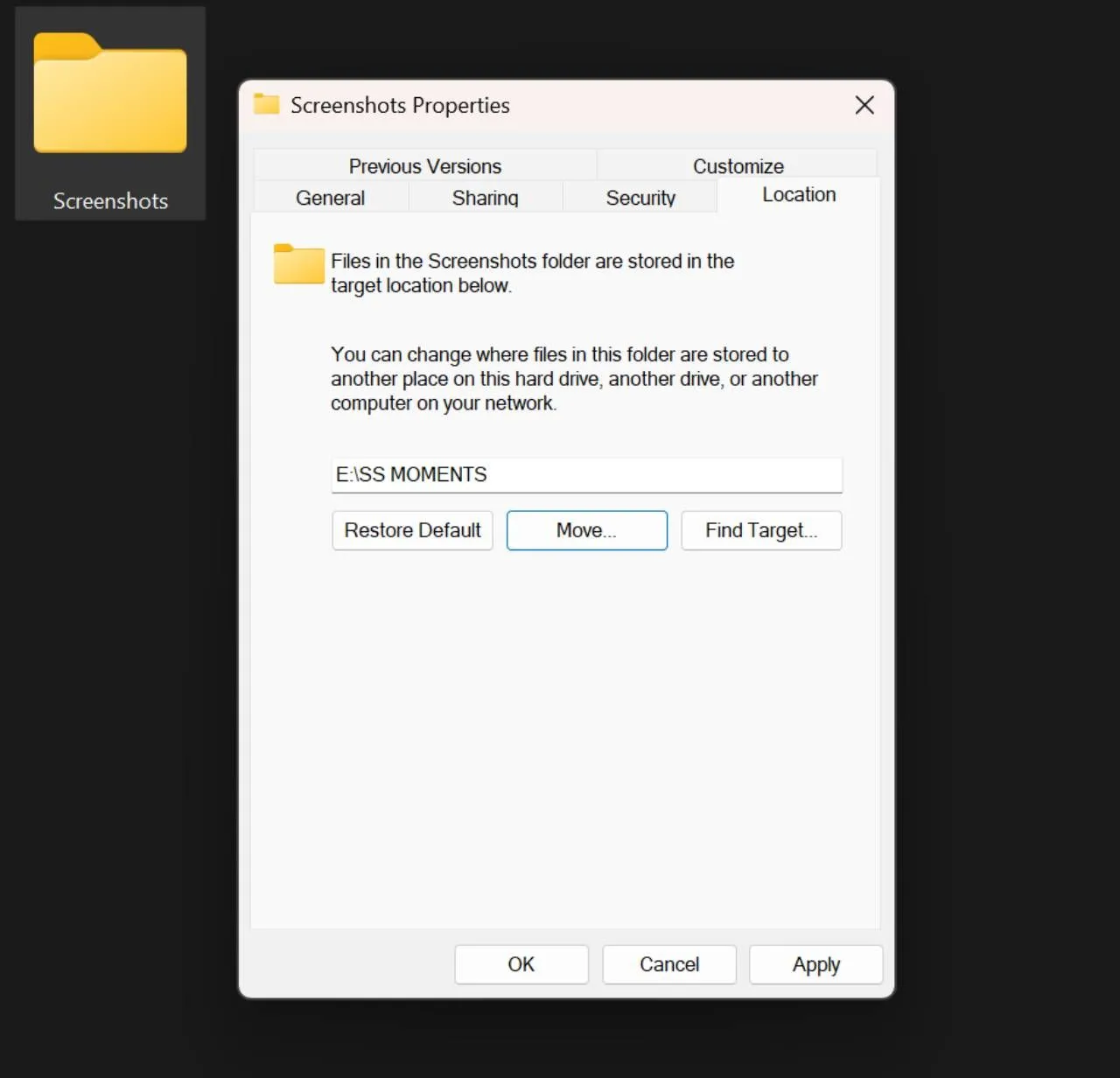 Cửa sổ Properties của thư mục Screenshots hiển thị tab Location, nơi người dùng có thể thay đổi vị trí lưu ảnh chụp màn hình.
Cửa sổ Properties của thư mục Screenshots hiển thị tab Location, nơi người dùng có thể thay đổi vị trí lưu ảnh chụp màn hình. - Sau khi đã chọn thư mục mới, nhấp Apply (Áp dụng) ở góc dưới bên phải cửa sổ, sau đó xác nhận thay đổi bằng cách chọn Yes (Có) khi được nhắc. Windows sẽ hỏi bạn có muốn di chuyển các ảnh chụp màn hình hiện có sang thư mục mới hay không. Hãy chọn Yes hoặc No tùy theo sở thích của bạn. Lưu ý rằng nếu bạn di chuyển thư mục Screenshots hiện tại đến một thư mục mới có cùng tên, Windows sẽ hợp nhất hai thư mục thay vì di chuyển thư mục Screenshots vào bên trong thư mục mới đã chọn.
Tại Sao Nên Thay Đổi Vị Trí Lưu Ảnh Chụp Màn Hình Trên Windows?
Mặc dù vị trí thư mục mặc định hoạt động tốt với hầu hết người dùng, nhưng nó có thể gây bất tiện nếu bạn muốn tạo một quy trình làm việc được sắp xếp hợp lý hơn. Việc thay đổi nơi lưu trữ ảnh chụp màn hình mang lại nhiều lợi ích thiết thực:
- Tăng năng suất và hiệu quả: Thay đổi vị trí mặc định giúp giảm số lần nhấp chuột khi bạn cần truy cập hoặc lưu ảnh. Bạn có thể thiết lập nó ở bất cứ đâu bạn muốn, giúp cải thiện năng suất và tiết kiệm thời gian đáng kể.
- Tổ chức file khoa học: Tùy chỉnh này giúp bạn tổ chức ảnh chụp màn hình cho các dự án khác nhau một cách riêng biệt, làm cho việc tìm kiếm trở nên dễ dàng hơn nhiều. Bạn có thể tạo các thư mục riêng cho công việc, học tập hay giải trí, tránh tình trạng ảnh lộn xộn.
- Giải phóng dung lượng ổ đĩa: Việc lưu ảnh chụp màn hình vào một ổ đĩa khác (ví dụ: ổ đĩa D, E hoặc ổ cứng ngoài) thay vì ổ đĩa C (chứa hệ điều hành) giúp giữ cho thư mục Pictures của bạn luôn gọn gàng và quan trọng hơn là có thể giải phóng không gian lưu trữ trên ổ đĩa nội bộ của PC, giúp máy tính hoạt động mượt mà hơn.
Bằng cách tùy chỉnh thư mục lưu ảnh chụp màn hình, bạn sẽ có quyền kiểm soát và khả năng tổ chức tốt hơn trong các tác vụ hàng ngày. Đây là một thay đổi nhỏ nhưng có thể giúp bạn tiết kiệm thời gian và công sức, duy trì quy trình làm việc trôi chảy và hiệu quả. Nếu bạn cũng muốn nâng cấp ứng dụng chụp màn hình mặc định của mình, hãy thử khám phá ShareX để có trải nghiệm tốt hơn!